Affichage – Canon EOS M10 Manuel d'utilisation
Page 26
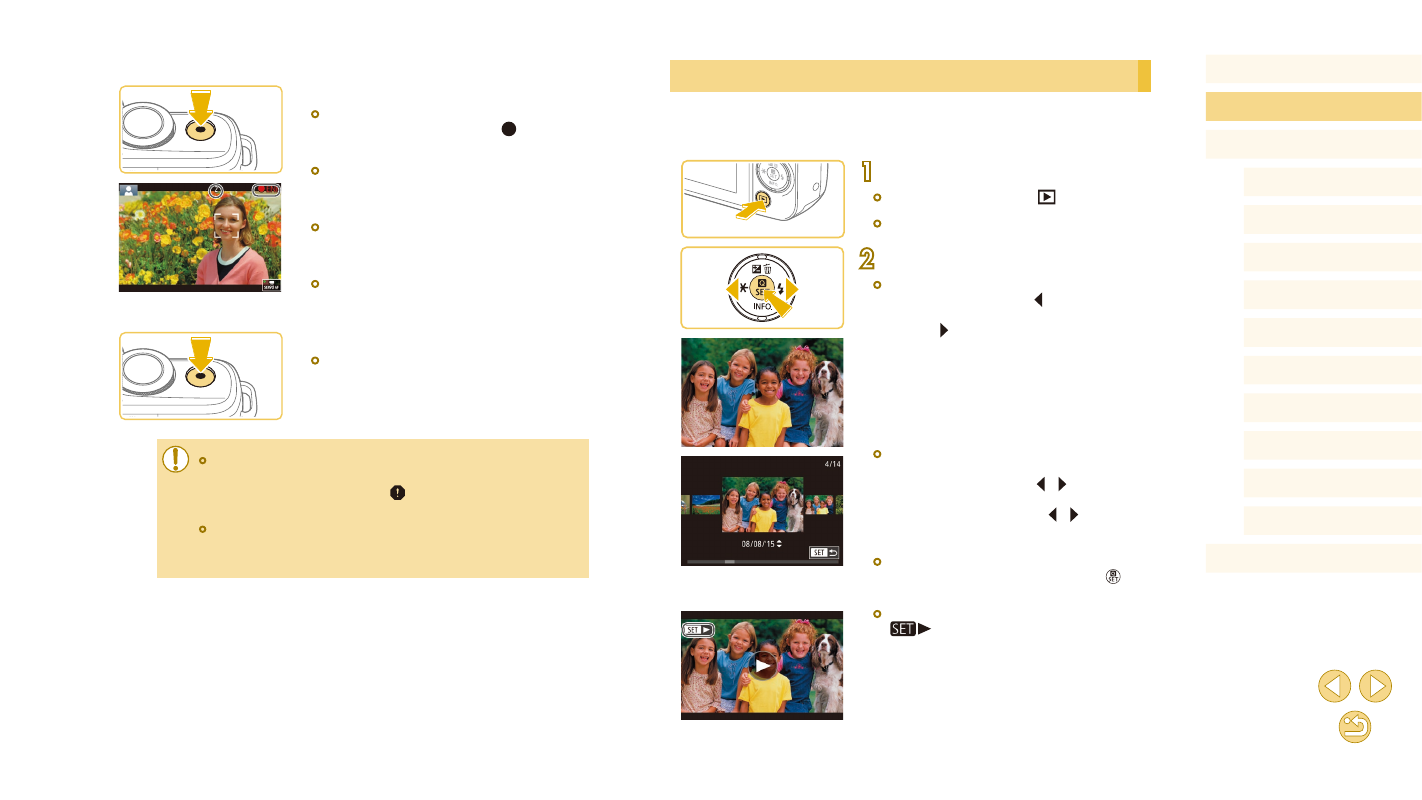
26
Avant utilisation
Guide élémentaire
Guide avancé
Notions de base de
l’appareil photo
Mode Auto / Mode Auto
hybride
Autres modes de prise de
vue
Modes Tv, Av et M
Mode de lecture
Fonctions Wi-Fi
Menu de réglage
Accessoires
Annexe
Index
Mode P
Affichage
Après avoir pris des photos ou filmé des vidéos, vous pouvez les afficher
sur l’écran comme suit.
1
Activez le mode de lecture.
●
Appuyez sur la touche [
].
●
Votre dernière photo est affichée.
2
Choisissez les images.
●
Pour afficher l’image précédente,
appuyez sur la touche [ ]. Pour afficher
l’image suivante, appuyez sur la
touche [ ].
●
Pour accéder à cet écran (Mode de
défilement de l’affichage), maintenez
enfoncées les touches [ ][ ] pendant
au moins une seconde. Dans ce mode,
appuyez sur les touches [ ][ ] pour
parcourir les images.
●
Pour revenir au mode d’affichage image
par image, appuyez sur la touche [ ].
●
Les vidéos sont identifiées par une icône
[
]. Pour lire des vidéos, allez à
l’étape 3.
Enregistrement de vidéos
1) Commencez à filmer.
●
Appuyez sur la touche vidéo.
L’enregistrement débute et [ ENR]
s’affiche avec le temps écoulé.
●
Des bandes noires affichées en haut et
en bas de l’écran indiquent les zones
d’image non enregistrées.
●
Les cadres affichés autour des visages
détectés indiquent qu’ils sont mis au
point.
●
Dès que l’enregistrement commence,
retirez le doigt de la touche vidéo.
2) Terminez l’enregistrement.
●
Pour arrêter l’enregistrement vidéo,
appuyez à nouveau sur la touche vidéo.
●
Si l’appareil photo ne parvient pas à faire la mise au point sur les
sujets lorsque vous appuyez légèrement sur le déclencheur, une
zone AF orange s’affiche avec [
], et aucune image n’est prise
si vous enfoncez le déclencheur à fond.
●
Une fois que l’enregistrement vidéo avec un objectif compatible
avec le stabilisateur dynamique commence (= 80), la zone
d’affichage rétrécit et les sujets sont agrandis.